インターネット接続は、携帯電話の最も重要な側面の1つです。インターネットにアクセスできるときは、世界中の友人、家族、見知らぬ人とやり取りすることができます。通常、AndroidユーザーはセルラーデータまたはWi-Fiを使用してインターネットに接続し、両方の方法が効率的であり、意図した結果を提供します。
ただし、Wi-Fiを介してインターネットに接続する多くのAndroidユーザーは、デバイスが自動的にWi-Fiをオフにし、なぜそれが起こるのかを把握する必要があると報告しています。この記事では、携帯電話が接続されたままであることを確認して、Wi-Fi接続を自動的に無効にしないようにすることができる可能性のある理由とソリューションについて説明します。
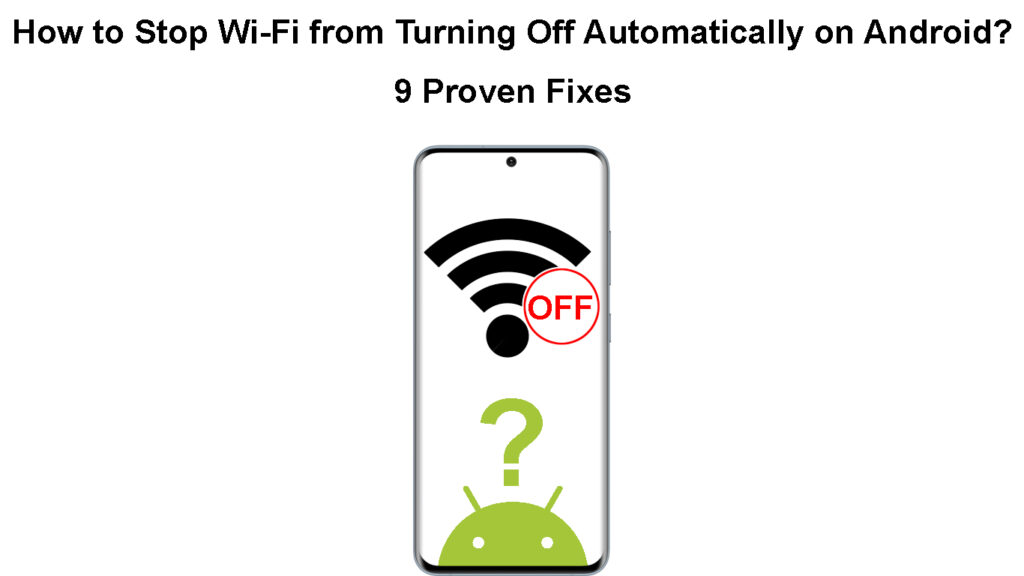
AndroidがWi-Fiを自動的にオフにし続けるのはなぜですか?
残念ながら、なぜあなたの電話wi-fiが自動的にオフになる可能性があるのかについての直接的な答えはありません。ただし、パワーセーバー、ワイヤレス設定、サードパーティアプリ、システムの誤動作などのいくつかの側面が問題になる可能性があります。
以下は、これが起こらないようにするために取ることができる測定値です。また、パワーセーバーのような設定がWi-Fiをオフにする理由を調べました。そのため、デバイスをよりよく理解できるようになりました。
Wi-Fiホットスポットを作成しましたか?
ほとんどのAndroid電話は、同じワイヤレスラジオを使用してホットスポットを作成し、 Wi-Fiネットワークに接続します。したがって、Androidデバイスでホットスポット機能を開くと、そのデバイスでWi-Fi接続を自動的にオフにします。
Wi-Fi接続がオフになっていることに気付いた場合は、誤ってHotspotネットワークを作成したかどうかを確認してください。以下の手順に従ってこれを行うことができます。
- デバイスメニューを開き、設定>ネットワークとインターネットに移動します。
- ホットスポットとテザリングに移動し、他のデバイスとインターネットを共有しないことを確認してください
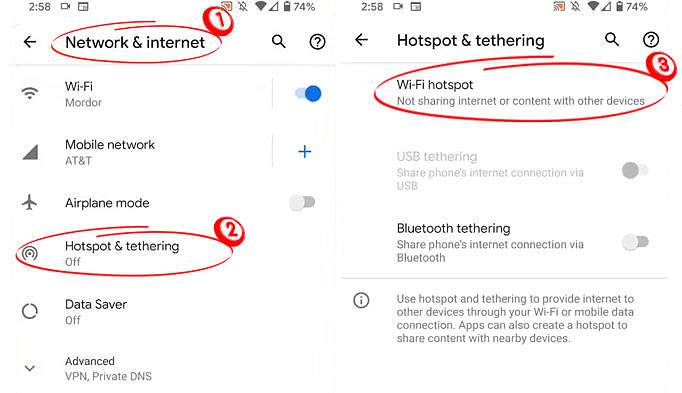
- ホットスポットがオンになっていると述べている場合は、Wi-Fiホットスポットオプションをタップして、トグルスイッチがオフになっていることを確認してください
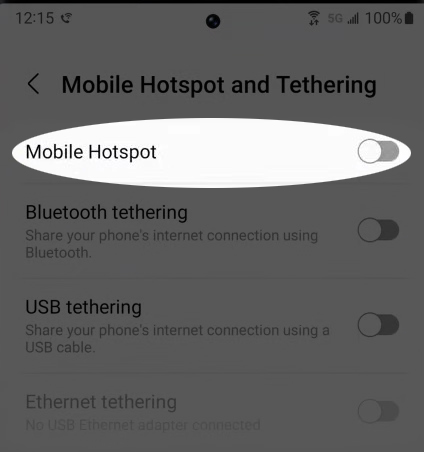
この手順では、設定> [接続]> [モバイルホットスポット]および一部のデバイスでテザリングすることが含まれます。次に、[トグルスイッチ]をクリックして機能をアクティブ化または非アクティブ化しますが、この場合は無効にする必要があります。
電話バッテリーの設定を確認してください
通常、Wi-Fi接続はデバイスのバッテリーに負担をかけます。デバイスがWi-Fiに接続されると、多くのパワーが排出されます。したがって、Power Saverは、デバイスWi-Fi接続を制限します。
Android携帯電話は、接続がアイドル状態のままである場合、Wi-Fiを切断および切り替えるように構築されています。他の携帯電話はアプリを冬眠し、適応的なパワー節約技術としてバックグラウンドで実行されないようにします。
したがって、デバイスを無効にして、電源を節約する設定を試してみて、Wi-Fiがオフに停止するかどうかを確認してください。
バッテリーの設定を更新することができます。
- 設定>バッテリー。一部の場合、[設定]> [デバイス]メンテナンス>バッテリーに移動する必要があります。
- バッテリーセーバー、適応型バッテリー、スーパーバッテリーセーバー、低電力モードなど、さまざまな発電オプションを確認してください。

- これらの設定を無効にします。有効になっている場合は、Wi-Fiをオンにして、利用可能なネットワークに接続します。
Samsung電話でバッテリーの最適化を無効にします
ルーターを確認してください
デバイスWi-Fiがまだアクティブである可能性がありますが、 Wi-Fiは切断を続けており、自動的にオフになっているように見えます。
ルーターを再起動し、電源ケーブルが適切に接続されていることを確認することを検討してください。
ルーターが複数の周波数帯域で放送されている場合、たとえば2.4GHzと5GHzなど、2つの間にシフトして、それが役立つかどうかを確認します。
別のルーターから別のWi-Fiネットワークを試して、ルーターから問題が発生しないようにすることもできます。目標は、ルーターをトラブルシューティングして、すべてのネットワークの側面が必要に応じて機能するようにすることです。
携帯電話のWi-Fi設定を確認してください
Android携帯電話のWi-Fi設定は異なりますが、それらのほとんどは同様の役割を果たしています。たとえば、ほとんどのAndroid携帯電話には、Wi-Fi接続が不十分な場合はいつでも、セルラーデータに自動的にシフトするスマートWi-Fi/Wi-Fiアシスト設定があります。
この設定は、ネットワークの中断なしにユーザーが接続を維持できるようにすることを目的としています。したがって、インターネットを使用している間にこの機能が始まるたびに、Wi-Fiは維持されて接続されますが、携帯電話はセルラーデータを使用します。
それが起こっているので、電話はおそらくネットワークステータスバーでWi-Fiではなくセルラーデータを使用していることを示しています。ただし、一部の携帯電話は、そのような場合にセルラーデータとWi-Fiの両方を使用していることを示しています。
これらの設定にアクセスして、[接続/ネットワーク]> [インターネット]> [Wi-Fi]> [詳細設定]に移動できます。一部のデバイスで高度なWi-Fi設定にアクセスするには、画面の上部にある3つのドット( Ellipsis )をタップする必要があります。
目標は、これらの設定を更新して、デバイスの接続性にほとんどまたはまったく干渉しないようにすることです。そのため、一部のデバイスが接続オプティマイザー、ネットワークスイッチ、Wi-Fiアシスト、Wi-Fiを呼び出すか、モバイルデータに切り替えることができるスマートWi-Fi設定を無効にする必要があります。

高度な設定でそれらに遭遇した場合に無効にする必要があるその他の設定は次のとおりです。
- Wi-FiがWi-Fiに接続されたままでいる期間を制限するWi-Fiタイマー。
- 携帯電話が眠りにつくたびにWi-FiをオフにするWi-Fi電源設定。

ネットワークインタラクションアプリを確認します
デバイスと対話するほとんどのアプリケーションは、ワイヤレスインターネット接続も設定を変更し、 Wi-Fiをオンまたはオフにすることもできます。
このようなアプリには、VPNアプリとWi-Fiの最適化アプリが含まれており、Wi-Fiをオフにする可能性があります。
特にデバイスのワイヤレス接続と対話する場合は、最近インストールされたアプリをアンインストールすることを検討してください。プレイストアに行ってから、画面上部のプロフィールアイコンをクリックすることで、それらをアンインストールできます。
次に、アプリデバイスを管理するためにナビゲートして> [管理]を管理し、アンインストールするアプリケーションをタップし、[アンインストール]を選択します。
最近複数のアプリをインストールした場合、この手順は疲れる可能性があります。幸いなことに、携帯電話のすべてのサードパーティアプリを無効にする代わりにあります。セーフモードで電話を再起動できます。
Android電話でWi-Fiの電源を切る方法(Wi-Fi制御設定)
セーフモードで電話を再起動します
サードパーティアプリがWi-Fiの苦難を担当していると思われる場合は、デバイスをセーフモードで再起動できます。これにより、すべてのサードパーティアプリが無効になるようにするため、Wi-Fi設定に干渉することができなくなります。
次の手順に従って、デバイスをセーフモードで再起動できます。
- 電源メニューが表示されるまで、電源ボタンを押し続けます。
- セーフモードへの再起動が画面に表示されるまで、再起動/再起動オプションをタップして保持し、[OK]を選択します。
- デバイスが再起動してWi-Fi設定を有効にするのを待ちます。
Samsung電話をセーフモードで起動する方法
セーフモードで再起動すると、すべての設定がデバイス上にあります。この設定を有効にするための手順は異なる場合があります。したがって、デバイスメーカーのページを参照してください。 Googleには、さまざまなAndroid電話メーカーWebサイトのディレクトリがあります。
このソリューションが機能する場合、それはアプリがWi-Fi干渉を引き起こしていることを意味します。
システムの更新を確認してください
時には、あなたが制御できないシステムのバグかもしれません。バグは通常、電話を奇妙に動作させ、そのようなシナリオの1つは、Wi-Fiが自動的にオフになることです。
メーカーはしばしばそのようなバグをキャッチし、それらを修正するシステムの更新を提供します。したがって、デバイスに使用可能なシステムアップデートがあるかどうかを確認してください。ただし、更新をチェックする際にインターネット接続が必要なため、アクティブなセルラーデータサブスクリプションがあることを確認してください。また、セルラーデータを介して更新をダウンロードする場合は、高いデータ料金を負担することに注意してください。可能であれば、無制限のサブスクリプションを取得することを検討してください。
以下の手順に従ってこれを行うことができます。
- 設定を開き、システム>システムの更新に移動します。
- [更新]オプションのチェックをクリックして、デバイスが利用可能な更新を検索すると待機します。
- 更新がある場合、デバイスはそれらをダウンロードし、Wi-Fiを使用しないと高い料金が発生することを警告します。
利用可能な更新がない場合は、他の提案を試してください。
システムの更新をインストールする方法(Samsung Galaxy電話)
工場出荷時のネットワーク設定をリセットします
また、設定がWi-Fiが自動的にオフになっている場合に、デバイスネットワーク設定をリセットすることもできます。これは、特にデバイスの高度なWi-Fi設定を見つけるのに役立つ場合に役立ちます。
ネットワーク設定をリセットするには:
- 設定を開いて、システム>リセットオプションに移動します。
- 次に、Wi-Fiをリセット、モバイルBluetooth> [リセット設定]を選択します。
- 電話ロック資格情報を入力し、オプションを確認してください。
- デバイスがネットワーク接続設定をクリアするのを待ちます。
Android電話でネットワーク設定をリセットする方法(Samsung Galaxy)
Wi-Fiに再接続して、それが機能するかどうかを確認してください。もしそうなら、あなたは心配することは何もありませんが、そうでない場合は、工場出荷時のデバイスをリセットする必要があるかもしれません。
工場出荷時のデバイスをリセットします
すべてのメジャーがAndroidデバイスを適切に動作させることができない場合は、デバイスをリセットしてすべての設定とファイルを消去します。また、すべてのシステムの更新をクリアし、プライマリ設定とアプリのみで電話を再起動します。
これは、デバイスの機能に影響を与えるすべての設定/アプリとバグをクリアするのに役立ちます。
ただし、デバイスをリセットする前にデータをバックアップすることを忘れないでください。重要なドキュメントを失うことはありません。 [設定]> [システム]> [バックアップ]> [バックアップ]に移動して、すべてのファイルをバックアップすることができます。または、使用するバックアップアプリを開き、推奨ファイルをバックアップすることもできます。
次に、以下の手順に従ってデバイスをリセットします。
- 設定を開いてから、システム> [リセットオプション]> [工場出荷時のリセット]に移動します。
- すべてのデータを消去し、携帯電話のロックパスワード/PINを入力します。
- ファクトリーリセットをタップして選択を確認し、デバイスがすべてのファイルを消去して再起動するのを待ちます。
データとファクトリーをバックアップする方法Androidスマートフォンをリセットする
結論
ソリューションのいずれもあなたのために機能しない場合は、さらなる支援についてデバイスメーカーに連絡することを検討してください。携帯電話には、交換品を取得したり、携帯電話を専門的に見たりする必要がある誤動作がある可能性があります。
Androidデバイスには異なるユーザーインターフェイスがあるため、上記の手順はデバイスで従わなければならないものとはわずかに異なる場合があることに注意してください。設定の検索関数を使用して、特定の設定をより速く簡単に見つけることができます。
